 设置基准面。在左侧“FeatureManager设计树”中选择“上视基准面”,然后单击“标准视图”工具栏中的“正视于”按钮
设置基准面。在左侧“FeatureManager设计树”中选择“上视基准面”,然后单击“标准视图”工具栏中的“正视于”按钮 ,将该基准面作为绘制图形的基准面。单击“草图”工具栏中的“草图绘制”按钮
,将该基准面作为绘制图形的基准面。单击“草图”工具栏中的“草图绘制”按钮 ,进入草图绘制状态。
,进入草图绘制状态。
 绘制草图。单击“草图”工具栏中的“圆”按钮
绘制草图。单击“草图”工具栏中的“圆”按钮 ,绘制草图,并标注智能尺寸,如图9-67所示。
,绘制草图,并标注智能尺寸,如图9-67所示。
 切除零件。单击“特征”工具栏中的“拉伸切除”按钮
切除零件。单击“特征”工具栏中的“拉伸切除”按钮 ,或执行“插入”→“切除”→“拉伸”菜单命令,在弹出的“切除-拉伸”属性管理器中设置终止条件为“完全贯穿”,其他参数取默认值。然后单击“确定”按钮
,或执行“插入”→“切除”→“拉伸”菜单命令,在弹出的“切除-拉伸”属性管理器中设置终止条件为“完全贯穿”,其他参数取默认值。然后单击“确定”按钮 。
。
 生成褶边。单击“钣金”工具栏中的“褶边”按钮
生成褶边。单击“钣金”工具栏中的“褶边”按钮 ,或执行“插入”→“钣金”→“褶边”菜单命令,弹出“褶边”属性管理器,在视图中选择上一步创建的孔边线,选择“折弯在外”
,或执行“插入”→“钣金”→“褶边”菜单命令,弹出“褶边”属性管理器,在视图中选择上一步创建的孔边线,选择“折弯在外” ,“闭合”类型
,“闭合”类型 ,给定深度为2.60mm,其他参数取默认值,如图9-68所示。单击“确定”按钮
,给定深度为2.60mm,其他参数取默认值,如图9-68所示。单击“确定”按钮 ,完成褶边的创建,如图9-69所示。
,完成褶边的创建,如图9-69所示。
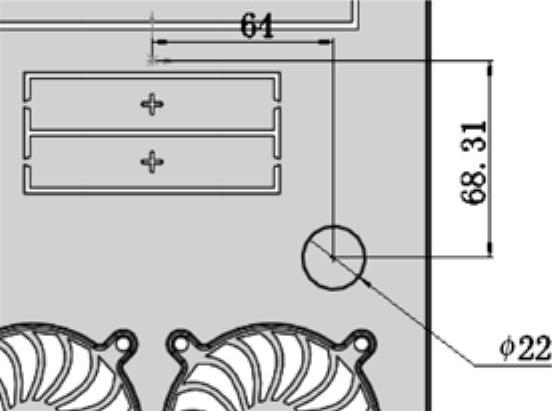
图9-67 绘制草图
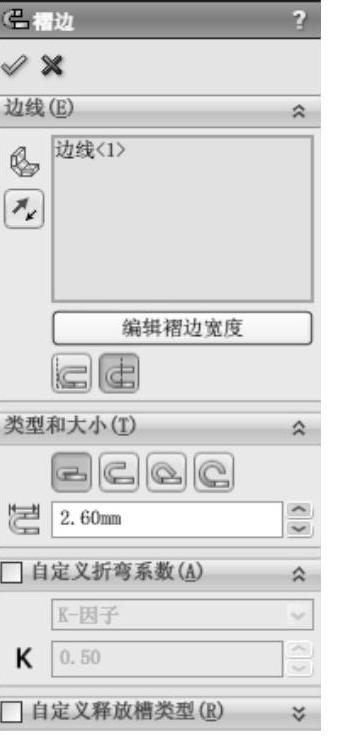
图9-68 “褶边”属性管理器
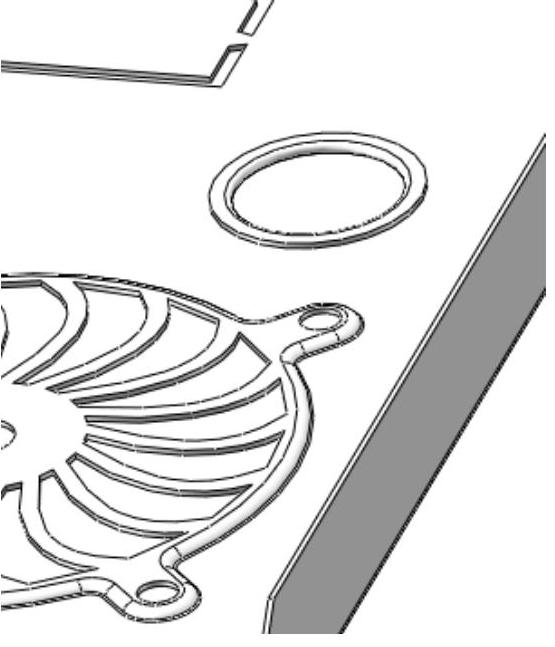
图9-69 创建褶边
 设置基准面。在左侧“FeatureManager设计树”中选择“上视基准面”,然后单击“标准视图”工具栏中的“正视于”按钮
设置基准面。在左侧“FeatureManager设计树”中选择“上视基准面”,然后单击“标准视图”工具栏中的“正视于”按钮 ,将该基准面作为绘制图形的基准面。单击“草图”工具栏中的“草图绘制”按钮
,将该基准面作为绘制图形的基准面。单击“草图”工具栏中的“草图绘制”按钮 ,进入草图绘制状态。
,进入草图绘制状态。
 绘制草图。单击“草图”工具栏中的“圆”按钮
绘制草图。单击“草图”工具栏中的“圆”按钮 ,绘制草图,并标注智能尺寸,如图9-70所示。
,绘制草图,并标注智能尺寸,如图9-70所示。
 切除零件。单击“特征”工具栏中的“拉伸切除”按钮
切除零件。单击“特征”工具栏中的“拉伸切除”按钮 ,或执行“插入”→“切除”→“拉伸”菜单命令,在弹出的“切除-拉伸”属性管理器中设置终止条件为“完全贯穿”,其他参数取默认值。然后单击“确定”按钮
,或执行“插入”→“切除”→“拉伸”菜单命令,在弹出的“切除-拉伸”属性管理器中设置终止条件为“完全贯穿”,其他参数取默认值。然后单击“确定”按钮 。
。
 阵列切除特征。单击“特征”工具栏中的“线性阵列”按钮
阵列切除特征。单击“特征”工具栏中的“线性阵列”按钮 ,或执行“插入”→“阵列/镜像”→“线性阵列”菜单命令,弹出“线性阵列”属性管理器,在视图中选取竖直边线为阵列方向1,输入阵列距离为396.00mm,个数为2,在视图中选取水平边线为阵列方向2,输入阵列距离为160.00mm,个数为2,将上一步创建的切除特征为要阵列的特征。然后单击“确定”按钮
,或执行“插入”→“阵列/镜像”→“线性阵列”菜单命令,弹出“线性阵列”属性管理器,在视图中选取竖直边线为阵列方向1,输入阵列距离为396.00mm,个数为2,在视图中选取水平边线为阵列方向2,输入阵列距离为160.00mm,个数为2,将上一步创建的切除特征为要阵列的特征。然后单击“确定”按钮 ,创建孔,如图9-71所示。
,创建孔,如图9-71所示。
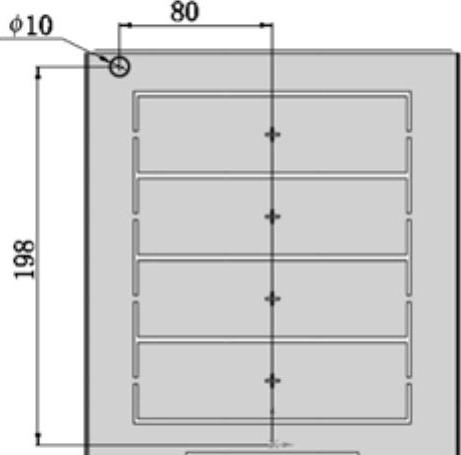
图9-70 绘制草图(https://www.daowen.com)
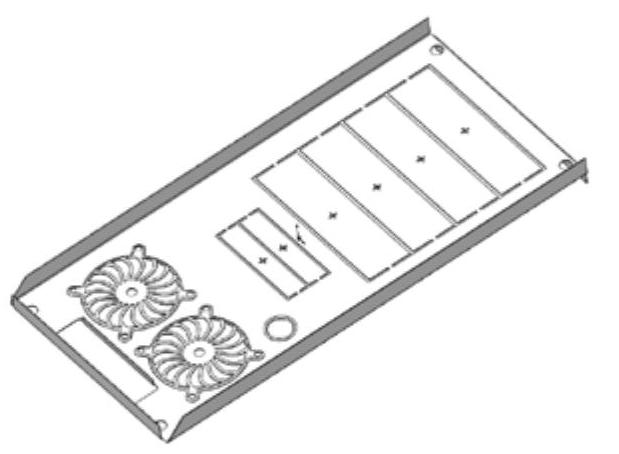
图9-71 创建孔
 生成褶边。单击“钣金”工具栏中的“褶边”按钮
生成褶边。单击“钣金”工具栏中的“褶边”按钮 ,或执行“插入”→“钣金”→“褶边”菜单命令,弹出“褶边”属性管理器,在视图中选择上一步创建的4个孔边线,选择“折弯在外”
,或执行“插入”→“钣金”→“褶边”菜单命令,弹出“褶边”属性管理器,在视图中选择上一步创建的4个孔边线,选择“折弯在外” ,“闭合”类型
,“闭合”类型 ,输入长度为2.30mm,其他参数取默认值,如图9-72所示。单击“确定”按钮
,输入长度为2.30mm,其他参数取默认值,如图9-72所示。单击“确定”按钮 ,完成褶边的创建,如图9-73所示。
,完成褶边的创建,如图9-73所示。
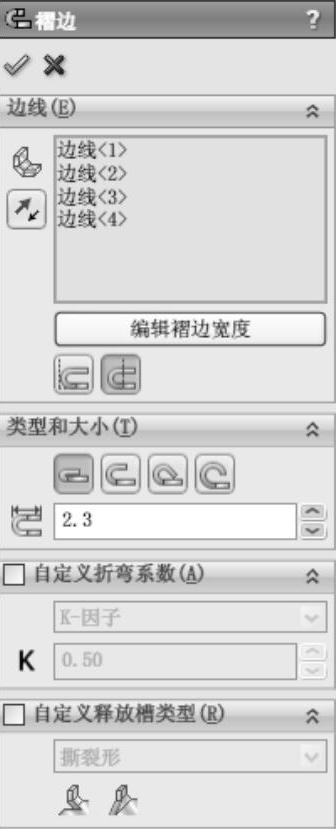
图9-72 “褶边”属性管理器
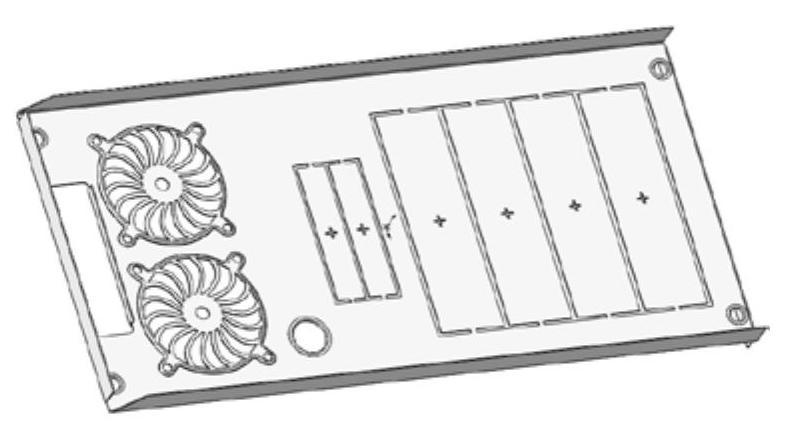
图9-73 创建褶边
 设置基准面。在左侧“FeatureManager设计树”中选择“上视基准面”,然后单击“标准视图”工具栏中的“正视于”按钮
设置基准面。在左侧“FeatureManager设计树”中选择“上视基准面”,然后单击“标准视图”工具栏中的“正视于”按钮 ,将该基准面作为绘制图形的基准面。单击“草图”工具栏中的“草图绘制”按钮
,将该基准面作为绘制图形的基准面。单击“草图”工具栏中的“草图绘制”按钮 ,进入草图绘制状态。
,进入草图绘制状态。
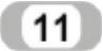 绘制草图。单击“草图”工具栏中的“圆”按钮
绘制草图。单击“草图”工具栏中的“圆”按钮 ,绘制草图,并标注智能尺寸,如图9-74所示。
,绘制草图,并标注智能尺寸,如图9-74所示。
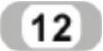 切除零件。单击“特征”工具栏中的“拉伸切除”按钮
切除零件。单击“特征”工具栏中的“拉伸切除”按钮 ,或执行“插入”→“切除”→“拉伸”菜单命令,在弹出的“切除-拉伸”属性管理器中设置终止条件为“完全贯穿”,其他参数取默认值。然后单击“确定”按钮
,或执行“插入”→“切除”→“拉伸”菜单命令,在弹出的“切除-拉伸”属性管理器中设置终止条件为“完全贯穿”,其他参数取默认值。然后单击“确定”按钮 。
。
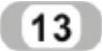 阵列切除特征。单击“特征”工具栏中的“线性阵列”按钮
阵列切除特征。单击“特征”工具栏中的“线性阵列”按钮 ,或执行“插入”→“阵列/镜像”→“线性阵列”菜单命令,弹出“线性阵列”属性管理器,在视图中选取竖直边线为阵列方向1,输入阵列距离为100.00mm,个数为3,在视图中选取水平边线为阵列方向2,输入阵列距离为164.00mm,个数为2,将上一步创建的切除特征为要阵列的特征。然后单击“确定”按钮
,或执行“插入”→“阵列/镜像”→“线性阵列”菜单命令,弹出“线性阵列”属性管理器,在视图中选取竖直边线为阵列方向1,输入阵列距离为100.00mm,个数为3,在视图中选取水平边线为阵列方向2,输入阵列距离为164.00mm,个数为2,将上一步创建的切除特征为要阵列的特征。然后单击“确定”按钮 ,创建孔,如图9-75所示。
,创建孔,如图9-75所示。
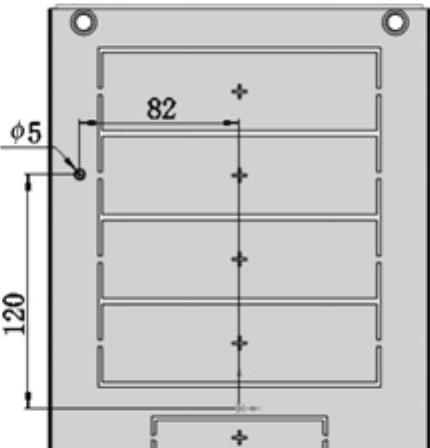
图9-74 绘制草图
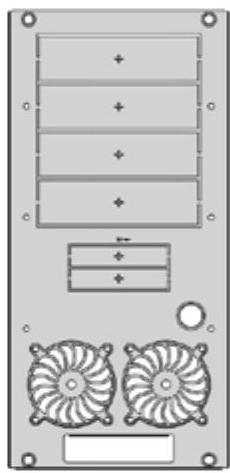
图9-75 创建孔
免责声明:以上内容源自网络,版权归原作者所有,如有侵犯您的原创版权请告知,我们将尽快删除相关内容。







